Modo Esboço associa itens utilizando um plano de trabalho de grupo, que pode ser reposicionado e utilizado para aplicar restrições de dimensão. Algumas restrições são aplicadas automaticamente dependendo da geometria do seu esboço. Você também pode aplicar restrições adicionais utilizando a barra de ferramentas Esboço.
Para criar um esboço e aplicar restrições:
- No modo de esboço, crie um esboço de um objeto usando as opções Linha e Arco na guia Arames > painel Criar. Por exemplo:
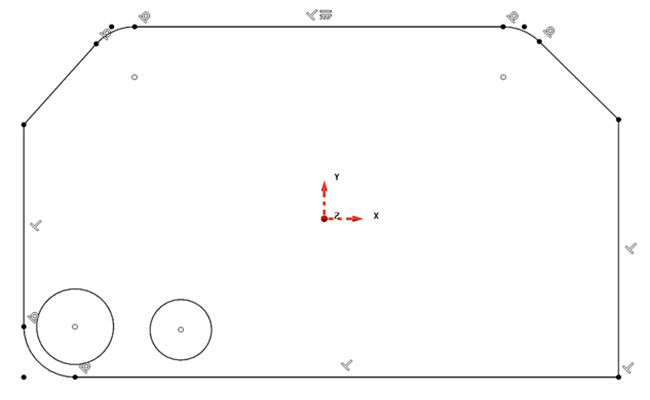
- Para adicionar restrições adicionais, clique no botão de restrição na guia Arames > painel Restrições de Esboço.
- Clique nas linhas ou arcos aos quais você deseja aplicar a restrição. Itens são destacados quando você movimenta o cursor sobre eles. Itens mudam de cor quando selecionados e a operação é realizada.
- Alterne para o botão
 a fim de exibir os rótulos de restrição:
a fim de exibir os rótulos de restrição:
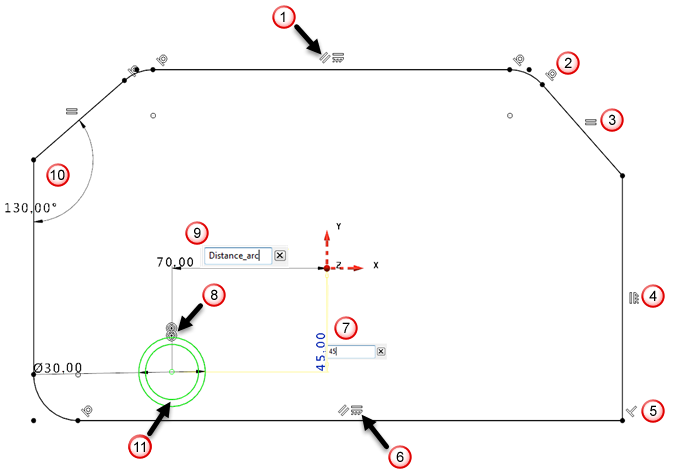


Uma restrição Paralela, forçando as duas linhas horizontais a permanecerem paralelas.


Uma restrição Tangente, forçando o fillet e a linha a manterem um ponto de tangência.


Uma restrição Igual, forçando as duas linhas a apresentarem o mesmo comprimento.


Uma restrição Vertical, forçando a linha a permanecer vertical em relação ao eixo Y do plano de trabalho exibido.


Uma restrição Perpendicular, forçando as duas linhas a permanecerem em um ângulo de 90
 uma em relação à outra.
uma em relação à outra.


Uma restrição Horizontal, forçando a linha a permanecer horizontal em relação ao eixo X do plano de trabalho exibido.

Uma restrição de Dimensão que mantém a distância entre o centro do arco e o plano de trabalho.


Uma restrição Concêntrica que força os dois arcos a apresentarem o mesmo ponto central.

Uma restrição de Dimensão que mantém a distância entre o centro do arco e o plano de trabalho, conforme definido por um parâmetro; Distance_arc = 70. Se o valor do parâmetro for alterado, por exemplo, para 10, o item de esboço e quaisquer itens dependentes serão atualizados automaticamente:
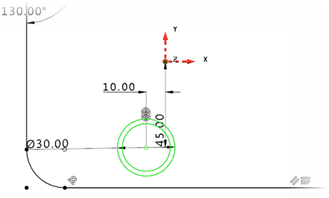

Uma restrição de Dimensão que mantém o menor ângulo entre as duas linhas.

Itens completamente restringidos são exibidos em verde.
- Movimente o cursor sobre um rótulo. O rótulo é destacado em amarelo e os itens restringidos em branco.
- Clique num rótulo para selecionar os itens restringidos. O rótulo é exibido em vermelho e pode ser apagado para remover a restrição:
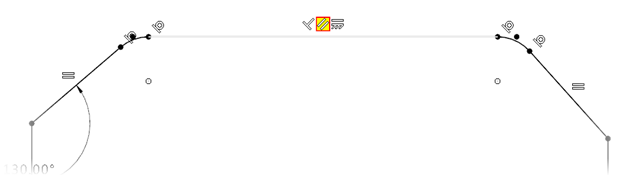
- Movimente o cursor sobre a instrumentação de ponto circular, que indica que itens estão associados. Os itens associados são destacados em branco.
- Clique e arraste a instrumentação de ponto para mover itens associados. Os pontos são exibidos em vermelho quando clicados.
Arrastar pontos abertos move apenas os itens imediatamente associados.
Pontos preenchidos indicam uma restrição coincidente. Quando você arrasta pontos preenchidos, o PowerShape redimensiona e move todos os itens para manter a geometria restringida:
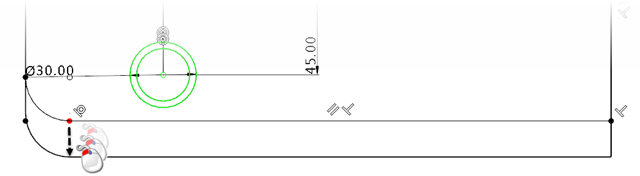
- Selecione uma linha ou arco. O item é exibido em amarelo e pode ser arrastado e reposicionado. Caso o item possua instrumentação de ponto associada, itens associados também serão movidos.
- Clique em
 para salvar suas alterações e abandonar o modo Esboço.
para salvar suas alterações e abandonar o modo Esboço.